CITROEN C3 2020 ΟΔΗΓΌΣ ΧΡΉΣΗΣ (in Greek)
Manufacturer: CITROEN, Model Year: 2020, Model line: C3, Model: CITROEN C3 2020Pages: 212, PDF Size: 6.35 MB
Page 181 of 212

179
CITROËN Connect Nav
12Επιλέξτε "Βλέπε στο χάρτη" για να
ενεργοποιήσετε την επιλογή "Κριτήρια
καθοδήγησης".
Πατήστε "ΟΚ" για να ξεκινήσετε την
καθοδηγούμενη πλοήγηση.
Μεγέθυνση / σμίκρυνση με τα κουμπιά αφής ή
με τα δύο δάχτυλα στην οθόνη.
Για να μπορείτε να χρησιμοποιήσετε τη
λειτουργία πλοήγησης πρέπει να καταχωρίσετε
"Εισαγωγή πόλης ", "Εισαγωγή οδού " και
"Εισαγωγή αριθμού " στο εικονικό πληκτρολόγιο ή να
τα επιλέξετε από τη λίστα στο "Επαφή" ή στη
διεύθυνση "Ιστορικό".
Αν δεν καταχωρίσετε τον αριθμό της διεύθυνσης, θα καθοδηγηθείτε στο τέλος του δρόμου.
Προς έναν πρόσφατο προορισμό
Πατήστε το Πλοήγηση για να εμφανίσετε την
κύρια σελίδα.
Πατήστε το κουμπί "ΜΕΝΟΥ" για πρόσβαση στη
δευτερεύουσα σελίδα.
Επιλέξτε " Οι προορισμοί μου ".
Επιλέξτε την καρτέλα "Πρόσφατοι".
Επιλέξτε τη διεύθυνση που θέλετε από τη λίστα για να
εμφανιστεί η επιλογή "Κριτήρια καθοδήγησης ".
Πατήστε "ΟΚ" για να ξεκινήσετε την
καθοδηγούμενη πλοήγηση.
Επιλέξτε "Τοποθεσία " για να δείτε το σημείο
άφιξης στον χάρτη.
Προς "Η κατοικία μου" ή "Η
εργασία μου"
Πατήστε το Πλοήγηση για να εμφανίσετε την
κύρια σελίδα.
Πατήστε το κουμπί "ΜΕΝΟΥ" για πρόσβαση στη
δευτερεύουσα σελίδα.
Επιλέξτε " Οι προορισμοί μου ".
Επιλέξτε την καρτέλα "Προτιμώμενοι ".
Επιλέξτε "Η κατοικία μου ".
Ή
Επιλέξτε " Η εργασία μου ".
Ή
Επιλέξτε έναν προκαθορισμένο αγαπημένο προορισμό.
Προς μια επαφή του καταλόγου
Πατήστε το Πλοήγηση για να εμφανίσετε την
κύρια σελίδα.
Πατήστε το κουμπί "ΜΕΝΟΥ" για πρόσβαση στη
δευτερεύουσα σελίδα.
Επιλέξτε " Οι προορισμοί μου ".
Επιλέξτε την καρτέλα "Επαφή".
Επιλέξτε μια επαφή από τη λίστα για να ξεκινήσει η
καθοδηγούμενη πλοήγηση.
Προς σημεία ενδιαφέροντος
(Σημεία ενδιαφέροντος)
Τα σημεία ενδιαφέροντος (Σημεία ενδιαφέροντος)
παρατίθενται σε λίστες σε διάφορες κατηγορίες.
Πατήστε το Πλοήγηση για να εμφανίσετε την
κύρια σελίδα.
Πατήστε το κουμπί "ΜΕΝΟΥ" για πρόσβαση στη
δευτερεύουσα σελίδα.
Επιλέξτε " Σημεία ενδιαφέροντος".
Επιλέξτε την καρτέλα "Ταξίδι", "Ψυχαγωγία ",
"Εμπορικό", "Δημόσια " ή "Γεωγραφικά".
Ή
Επιλέξτε " Αναζήτηση" για να καταχωρίσετε το
όνομα και τη διεύθυνση ενός Σημεία
ενδιαφέροντος.
Πατήστε το "ΟΚ" για να υπολογίσετε τη διαδρομή.
Προς ένα σημείο του χάρτη
Πατήστε το Πλοήγηση για να εμφανίσετε την
κύρια σελίδα.
Εξερευνήστε το χάρτη σύροντας το δάχτυλό σας στην
οθόνη.
Επιλέξτε τον προορισμό πατώντας το σημείο πάνω στο
χάρτη.
Πατήστε στην οθόνη για να τοποθετήσετε έναν
δείκτη και να εμφανίσετε το υπομενού.
Πατήστε αυτό το κουμπί για να ξεκινήσει η
καθοδηγούμενη πλοήγηση.
Ή
Page 182 of 212
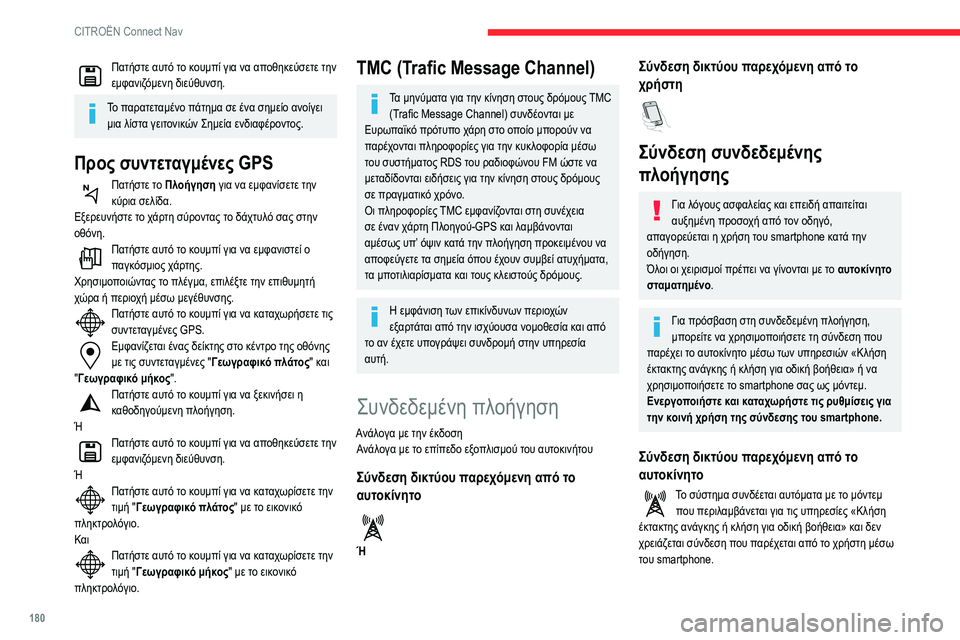
180
CITROËN Connect Nav
Πατήστε αυτό το κουμπί για να αποθηκεύσετε την
εμφανιζόμενη διεύθυνση.
Το παρατεταμένο πάτημα σε ένα σημείο ανοίγει μια λίστα γειτονικών Σημεία ενδιαφέροντος.
Προς συντεταγμένες GPS
Πατήστε το Πλοήγηση για να εμφανίσετε την
κύρια σελίδα.
Εξερευνήστε το χάρτη σύροντας το δάχτυλό σας στην
οθόνη.
Πατήστε αυτό το κουμπί για να εμφανιστεί ο
παγκόσμιος χάρτης.
Χρησιμοποιώντας το πλέγμα, επιλέξτε την επιθυμητή
χώρα ή περιοχή μέσω μεγέθυνσης.
Πατήστε αυτό το κουμπί για να καταχωρήσετε τις
συντεταγμένες GPS.
Εμφανίζεται ένας δείκτης στο κέντρο της οθόνης
με τις συντεταγμένες "Γεωγραφικό πλάτος" και
"Γεωγραφικό μήκος".
Πατήστε αυτό το κουμπί για να ξεκινήσει η
καθοδηγούμενη πλοήγηση.
Ή
Πατήστε αυτό το κουμπί για να αποθηκεύσετε την
εμφανιζόμενη διεύθυνση.
Ή
Πατήστε αυτό το κουμπί για να καταχωρίσετε την
τιμή "Γεωγραφικό πλάτος" με το εικονικό
πληκτρολόγιο.
Και
Πατήστε αυτό το κουμπί για να καταχωρίσετε την
τιμή "Γεωγραφικό μήκος" με το εικονικό
πληκτρολόγιο.
TMC (Trafic Message Channel)
Τα μηνύματα για την κίνηση στους δρόμους TMC (Trafic Message Channel) συνδέονται με
Ευρωπαϊκό πρότυπο χάρη στο οποίο μπορούν να
παρέχονται πληροφορίες για την κυκλοφορία μέσω
του συστήματος RDS του ραδιοφώνου FM ώστε να
μεταδίδονται ειδήσεις για την κίνηση στους δρόμους
σε πραγματικό χρόνο.
Οι πληροφορίες TMC εμφανίζονται στη συνέχεια
σε έναν χάρτη Πλοηγού-GPS και λαμβάνονται
αμέσως υπ’ όψιν κατά την πλοήγηση προκειμένου να
αποφεύγετε τα σημεία όπου έχουν συμβεί ατυχήματα,
τα μποτιλιαρίσματα και τους κλειστούς δρόμους.
Η εμφάνιση των επικίνδυνων περιοχών
εξαρτάται από την ισχύουσα νομοθεσία και από
το αν έχετε υπογράψει συνδρομή στην υπηρεσία
αυτή.
Συνδεδεμένη πλοήγηση
Ανάλογα με την έκδοση Ανάλογα με το επίπεδο εξοπλισμού του αυτοκινήτου
Σύνδεση δικτύου παρεχόμενη από το
αυτοκίνητο
Ή
Σύνδεση δικτύου παρεχόμενη από το
χρήστη
Σύνδεση συνδεδεμένης
πλοήγησης
Για λόγους ασφαλείας και επειδή απαιτείται
αυξημένη προσοχή από τον οδηγό,
απαγορεύεται η χρήση του smartphone κατά την
οδήγηση.
Όλοι οι χειρισμοί πρέπει να γίνονται με το αυτοκίνητο
σταματημένο .
Για πρόσβαση στη συνδεδεμένη πλοήγηση,
μπορείτε να χρησιμοποιήσετε τη σύνδεση που
παρέχει το αυτοκίνητο μέσω των υπηρεσιών «Κλήση
έκτακτης ανάγκης ή κλήση για οδική βοήθεια» ή να
χρησιμοποιήσετε το smartphone σας ως μόντεμ.
Ενεργοποιήστε και καταχωρήστε τις ρυθμίσεις για
την κοινή χρήση της σύνδεσης του smartphone.
Σύνδεση δικτύου παρεχόμενη από το
αυτοκίνητο
Το σύστημα συνδέεται αυτόματα με το μόντεμ που περιλαμβάνεται για τις υπηρεσίες «Κλήση
έκτακτης ανάγκης ή κλήση για οδική βοήθεια» και δεν
χρειάζεται σύνδεση που παρέχεται από το χρήστη μέσω
του smartphone.
Page 183 of 212
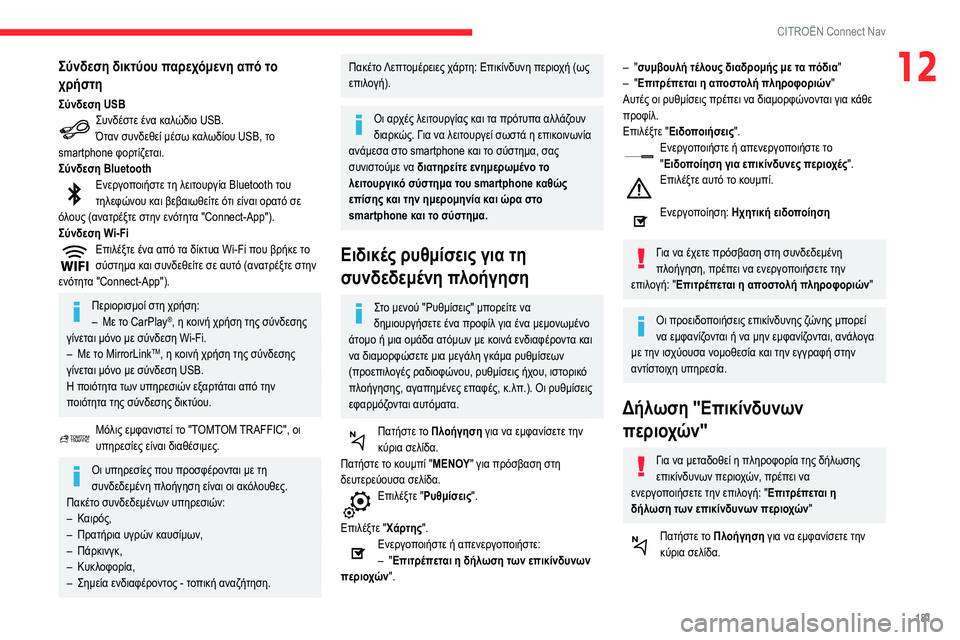
181
CITROËN Connect Nav
12Σύνδεση δικτύου παρεχόμενη από το
χρήστη
Σύνδεση USBΣυνδέστε ένα καλώδιο USB.
Όταν συνδεθεί μέσω καλωδίου USB, το
smartphone φορτίζεται.
Σύνδεση Bluetooth
Ενεργοποιήστε τη λειτουργία Bluetooth του
τηλεφώνου και βεβαιωθείτε ότι είναι ορατό σε
όλους (ανατρέξτε στην ενότητα "Connect-App").
Σύνδεση Wi-Fi
Επιλέξτε ένα από τα δίκτυα Wi-Fi που βρήκε το
σύστημα και συνδεθείτε σε αυτό (ανατρέξτε στην
ενότητα "Connect-App").
Περιορισμοί στη χρήση:
– Με τ ο CarPlay®, η κοινή χρήση της σύνδεσης
γίνεται μόνο με σύνδεση Wi-Fi.
–
Με τ
ο MirrorLink
TM, η κοινή χρήση της σύνδεσης
γίνεται μόνο με σύνδεση USB.
Η ποιότητα των υπηρεσιών εξαρτάται από την
ποιότητα της σύνδεσης δικτύου.
Μόλις εμφανιστεί το "TOMTOM TRAFFIC", οι
υπηρεσίες είναι διαθέσιμες.
Οι υπηρεσίες που προσφέρονται με τη
συνδεδεμένη πλοήγηση είναι οι ακόλουθες.
Πακέτο συνδεδεμένων υπηρεσιών:
–
Κ
αιρός,
–
Πρατήρια υγρών κ
αυσίμων,
–
Πάρκινγκ,
–
Κυκλ
οφορία,
–
Σημεία ενδιαφέροντ
ος - τοπική αναζήτηση.
Πακέτο Λεπτομέρειες χάρτη: Επικίνδυνη περιοχή (ως
επιλογή).
Οι αρχές λειτουργίας και τα πρότυπα αλλάζουν
διαρκώς. Για να λειτουργεί σωστά η επικοινωνία
ανάμεσα στο smartphone και το σύστημα, σας
συνιστούμε να διατηρείτε ενημερωμένο το
λειτουργικό σύστημα του smartphone καθώς
επίσης και την ημερομηνία και ώρα στο
smartphone και το σύστημα.
Ειδικές ρυθμίσεις για τη
συνδεδεμένη πλοήγηση
Στο μενού "Ρυθμίσεις" μπορείτε να
δημιουργήσετε ένα προφίλ για ένα μεμονωμένο
άτομο ή μια ομάδα ατόμων με κοινά ενδιαφέροντα και
να διαμορφώσετε μια μεγάλη γκάμα ρυθμίσεων
(προεπιλογές ραδιοφώνου, ρυθμίσεις ήχου, ιστορικό
πλοήγησης, αγαπημένες επαφές, κ.λπ.). Οι ρυθμίσεις
εφαρμόζονται αυτόματα.
Πατήστε το Πλοήγηση για να εμφανίσετε την
κύρια σελίδα.
Πατήστε το κουμπί "ΜΕΝΟΥ" για πρόσβαση στη
δευτερεύουσα σελίδα.
Επιλέξτε " Ρυθμίσεις ".
Επιλέξτε " Χάρτης".
Ενεργοποιήστε ή απενεργοποιήστε:
–
" Επιτρέπεται η δήλωση των επικίνδυνων
περιοχών".
– " συμβουλή τέλους διαδρομής με τα πόδια "
– " Επιτρέπεται η αποστολή πληροφοριών "
Αυτές οι ρυθμίσεις πρέπει να διαμορφώνονται για κάθε
προφίλ.
Επιλέξτε " Ειδοποιήσεις ".
Ενεργοποιήστε ή απενεργοποιήστε το
"Ειδοποίηση για επικίνδυνες περιοχές".
Επιλέξτε αυτό το κουμπί.
Ενεργοποίηση: Ηχητική ειδοποίηση
Για να έχετε πρόσβαση στη συνδεδεμένη
πλοήγηση, πρέπει να ενεργοποιήσετε την
επιλογή: "Επιτρέπεται η αποστολή πληροφοριών "
Οι προειδοποιήσεις επικίνδυνης ζώνης μπορεί
να εμφανίζονται ή να μην εμφανίζονται, ανάλογα
με την ισχύουσα νομοθεσία και την εγγραφή στην
αντίστοιχη υπηρεσία.
Δήλωση "Επικίνδυνων περιοχών"
Για να μεταδοθεί η πληροφορία της δήλωσης
επικίνδυνων περιοχών, πρέπει να
ενεργοποιήσετε την επιλογή: "Επιτρέπεται η
δήλωση των επικίνδυνων περιοχών"
Πατήστε το Πλοήγηση για να εμφανίσετε την
κύρια σελίδα.
Page 184 of 212
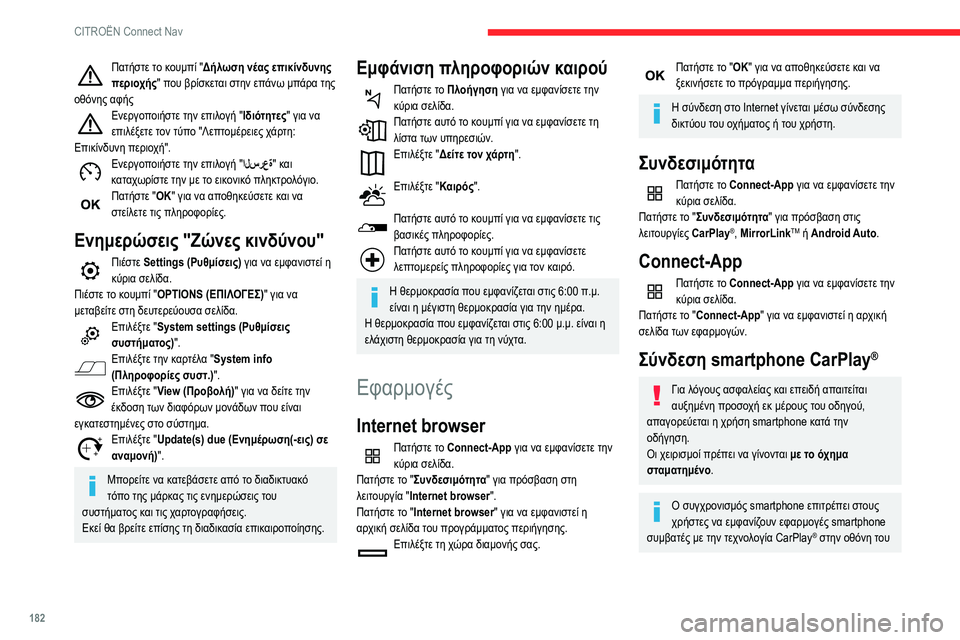
182
CITROËN Connect Nav
Πατήστε το κουμπί "Δήλωση νέας επικίνδυνης
περιοχής" που βρίσκεται στην επάνω μπάρα της
οθόνης αφής
Ενεργοποιήστε την επιλογή "Ιδιότητες" για να
επιλέξετε τον τύπο "Λεπτομέρειες χάρτη:
Επικίνδυνη περιοχή".
Ενεργοποιήστε την επιλογή "السرعة" και
κ αταχωρίστε την με το εικονικό πληκτρολόγιο.
Πατήστε "ΟΚ" για να αποθηκεύσετε και να
στείλετε τις πληροφορίες.
Ενημερώσεις "Ζώνες κινδύνου"
Πιέστε Settings (Ρυθμίσεις) για να εμφανιστεί η
κύρια σελίδα.
Πιέστε το κουμπί "OPTIONS (ΕΠΙΛΟΓΕΣ)" για να
μεταβείτε στη δευτερεύουσα σελίδα.
Επιλέξτε " System settings (Ρυθμίσεις
συστήματος)".
Επιλέξτε την καρτέλα "System info
(Πληροφορίες συστ.) ".
Επιλέξτε "View (Προβολή) " για να δείτε την
έκδοση των διαφόρων μονάδων που είναι
εγκατεστημένες στο σύστημα.
Επιλέξτε " Update(s) due (Ενημέρωση(-εις) σε
αναμονή) ".
Μπορείτε να κατεβάσετε από το διαδικτυακό
τόπο της μάρκας τις ενημερώσεις του
συστήματος και τις χαρτογραφήσεις.
Εκεί θα βρείτε επίσης τη διαδικασία επικαιροποίησης.
Εμφάνιση πληροφοριών καιρού
Πατήστε το Πλοήγηση για να εμφανίσετε την
κύρια σελίδα.
Πατήστε αυτό το κουμπί για να εμφανίσετε τη
λίστα των υπηρεσιών.
Επιλέξτε " Δείτε τον χάρτη".
Επιλέξτε "Καιρός".
Πατήστε αυτό το κουμπί για να εμφανίσετε τις
βασικές πληροφορίες.
Πατήστε αυτό το κουμπί για να εμφανίσετε
λεπτομερείς πληροφορίες για τον καιρό.
Η θερμοκρασία που εμφανίζεται στις 6:00 π.μ.
είναι η μέγιστη θερμοκρασία για την ημέρα.
Η θερμοκρασία που εμφανίζεται στις 6:00 μ.μ. είναι η
ελάχιστη θερμοκρασία για τη νύχτα.
Εφαρμογές
Internet browser
Πατήστε το Connect-App για να εμφανίσετε την
κύρια σελίδα.
Πατήστε το "Συνδεσιμότητα" για πρόσβαση στη
λειτουργία "Internet browser".
Πατήστε το "Internet browser" για να εμφανιστεί η
αρχική σελίδα του προγράμματος περιήγησης.
Επιλέξτε τη χώρα διαμονής σας.
Πατήστε το "ΟΚ" για να αποθηκεύσετε και να
ξεκινήσετε το πρόγραμμα περιήγησης.
Η σύνδεση στο Internet γίνεται μέσω σύνδεσης
δικτύου του οχήματος ή του χρήστη.
Συνδεσιμότητα
Πατήστε το Connect-App για να εμφανίσετε την
κύρια σελίδα.
Πατήστε το "Συνδεσιμότητα" για πρόσβαση στις
λειτουργίες CarPlay
®, MirrorLinkTM ή Android Auto.
Connect-App
Πατήστε το Connect-App για να εμφανίσετε την
κύρια σελίδα.
Πατήστε το "Connect-App" για να εμφανιστεί η αρχική
σελίδα των εφαρμογών.
Σύνδεση smartphone CarPlay®
Για λόγους ασφαλείας και επειδή απαιτείται
αυξημένη προσοχή εκ μέρους του οδηγού,
απαγορεύεται η χρήση smartphone κατά την
οδήγηση.
Οι χειρισμοί πρέπει να γίνονται με το όχημα
σταματημένο .
Ο συγχρονισμός smartphone επιτρέπει στους
χρήστες να εμφανίζουν εφαρμογές smartphone
συμβατές με την τεχνολογία CarPlay
® στην οθόνη του
Page 185 of 212

183
CITROËN Connect Nav
12οχήματος, εφόσον έχει προηγουμένως ενεργοποιηθεί
η λειτουργία CarPlay® του smartphone.
Καθώς οι διαδικασίες και τα πρότυπα αλλάζουν
διαρκώς, συνιστούμε να ενημερώνετε το
λειτουργικό σύστημα του smartphone που έχετε .
Για τη λίστα των συμβατών smartphone, επισκεφθείτε
τον ιστότοπο του κατασκευαστή του οχήματος για τη
χώρα σας.
Συνδέστε το καλώδιο USB. Όταν συνδεθεί μέσω
του καλωδίου USB, το smartphone φορτίζεται.
Πατήστε το "Τηλέφωνο" για να εμφανίσετε τη
διεπαφή CarPlay®.
Ή
Συνδέστε το καλώδιο USB. Όταν συνδεθεί μέσω
του καλωδίου USB, το smartphone φορτίζεται.
Από το σύστημα, πατήστε "Connect-App" για να εμφανίσετε την κύρια σελίδα.
Πατήστε το "Συνδεσιμότητα" για πρόσβαση στη
λειτουργία "CarPlay
®".Πατήστε το "CarPlay " για να εμφανίσετε τη
διεπαφή CarPlay®.
Με τη σύνδεση του καλωδίου USB, η λειτουργία
CarPlay® απενεργοποιεί τη λειτουργία
Bluetooth® του συστήματος.
Σύνδεση smartphone
MirrorLink
TM
Για λόγους ασφαλείας και επειδή απαιτείται
αυξημένη προσοχή εκ μέρους του οδηγού,
απαγορεύεται η χρήση smartphone κατά την
οδήγηση.
Οι χειρισμοί πρέπει να γίνονται με το όχημα
σταματημένο .
Ο συγχρονισμός smartphone επιτρέπει στους
χρήστες να εμφανίζουν εφαρμογές smartphone
συμβατές με την τεχνολογία MirrorLink
TM στην οθόνη
τ
ου οχήματος.
Οι διαδικασίες και τα πρότυπα αλλάζουν διαρκώς. Για
τη διαδικασία επικοινωνίας μεταξύ του smartphone
και του συστήματος απαιτείται να είναι ξεκλειδωμένο
το smartphone. Συνιστάται να ενημερώνετε το
λειτουργικό σύστημα του smartphone, καθώς και
την ημερομηνία και ώρα του smartphone και του
συστήματος.
Για τη λίστα των συμβατών smartphone, επισκεφθείτε
τον ιστότοπο του κατασκευαστή του οχήματος για τη
χώρα σας.
Για λόγους ασφαλείας, δεν μπορείτε να
προβάλλετε εφαρμογές παρά μόνο όταν το
όχημα είναι σταματημένο. Γι' αυτόν το λόγο, μόλις το
όχημα ξεκινήσει, παύουν να εμφανίζονται στην οθόνη.
Η λειτουργία "MirrorLinkTM" προϋποθέτει τη
χρήση συμβατού smartphone και συμβατών
εφαρμογών.
Κατά τη σύνδεση ενός smartphone στο σύστημα,
συνιστούμε την ενεργοποίηση του Bluetooth® στο
smartphone.
Συνδέστε το καλώδιο USB. Όταν συνδεθεί μέσω
του καλωδίου USB, το smartphone φορτίζεται.
Από το σύστημα, πατήστε "Connect-App" για να εμφανίσετε την κύρια σελίδα.
Πατήστε το "Συνδεσιμότητα" για πρόσβαση στη
λειτουργία "MirrorLink
TM".Πατήστε το "MirrorLinkTM" για να ξεκινήσει η
εφαρμογή στο σύστημα.
Ανάλογα με το smartphone, μπορεί να χρειαστεί να
ενεργοποιήσετε τη λειτουργία "MirrorLink
TM".Στη διάρκεια της διαδικασίας, εμφανίζονται
διάφορες σελίδες στην οθόνη σχετικά με
ορισμένα χαρακτηριστικά.
Πραγματοποιήστε τις απαιτούμενες αποδοχές, για να
ξεκινήσει και να ολοκληρωθεί η σύνδεση.
Αφού εδραιωθεί η σύνδεση, εμφανίζεται μια σελίδα με τις
εφαρμογές που έχουν ήδη ληφθεί στο smartphone σας
και είναι συμβατές με την τεχνολογία MirrorLink
TM.
Η πρόσβαση στις διάφορες πηγές ήχου εξακολουθεί να
υπάρχει στο περιθώριο της οθόνης MirrorLink
TM, με τη
βοήθεια των κουμπιών αφής στην επάνω μπάρα.
Η πρόσβαση στα μενού του συστήματος μπορεί να γίνει
οποιαδήποτε στιγμή με τη βοήθεια των κατάλληλων
κουμπιών.
Ανάλογα με την ποιότητα του δικτύου σας, μπορεί να υπάρξει κάποιος χρόνος αναμονής
όσον αφορά τη διαθεσιμότητα των εφαρμογών.
Page 186 of 212
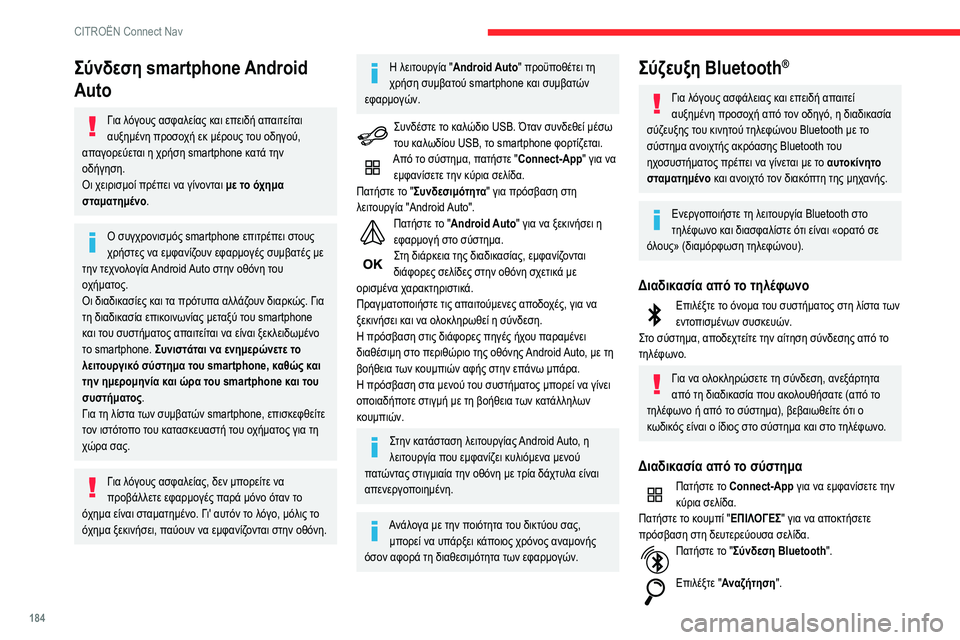
184
CITROËN Connect Nav
Σύνδεση smartphone Android
Auto
Για λόγους ασφαλείας και επειδή απαιτείται
αυξημένη προσοχή εκ μέρους του οδηγού,
απαγορεύεται η χρήση smartphone κατά την
οδήγηση.
Οι χειρισμοί πρέπει να γίνονται με το όχημα
σταματημένο .
Ο συγχρονισμός smartphone επιτρέπει στους
χρήστες να εμφανίζουν εφαρμογές συμβατές με
την τεχνολογία Android Auto στην οθόνη του
οχήματος.
Οι διαδικασίες και τα πρότυπα αλλάζουν διαρκώς. Για
τη διαδικασία επικοινωνίας μεταξύ του smartphone
και του συστήματος απαιτείται να είναι ξεκλειδωμένο
το smartphone. Συνιστάται να ενημερώνετε το
λειτουργικό σύστημα του smartphone, καθώς και
την ημερομηνία και ώρα του smartphone και του
συστήματος.
Για τη λίστα των συμβατών smartphone, επισκεφθείτε
τον ιστότοπο του κατασκευαστή του οχήματος για τη
χώρα σας.
Για λόγους ασφαλείας, δεν μπορείτε να
προβάλλετε εφαρμογές παρά μόνο όταν το
όχημα είναι σταματημένο. Γι' αυτόν το λόγο, μόλις το
όχημα ξεκινήσει, παύουν να εμφανίζονται στην οθόνη.
Η λειτουργία "Android Auto" προϋποθέτει τη
χρήση συμβατού smartphone και συμβατών
εφαρμογών.
Συνδέστε το καλώδιο USB. Όταν συνδεθεί μέσω
του καλωδίου USB, το smartphone φορτίζεται.
Από το σύστημα, πατήστε "Connect-App" για να εμφανίσετε την κύρια σελίδα.
Πατήστε το "Συνδεσιμότητα" για πρόσβαση στη
λειτουργία "Android Auto".
Πατήστε το "Android Auto" για να ξεκινήσει η
εφαρμογή στο σύστημα.
Στη διάρκεια της διαδικασίας, εμφανίζονται
διάφορες σελίδες στην οθόνη σχετικά με
ορισμένα χαρακτηριστικά.
Πραγματοποιήστε τις απαιτούμενες αποδοχές, για να
ξεκινήσει και να ολοκληρωθεί η σύνδεση.
Η πρόσβαση στις διάφορες πηγές ήχου παραμένει
διαθέσιμη στο περιθώριο της οθόνης Android Auto, με τη
βοήθεια των κουμπιών αφής στην επάνω μπάρα.
Η πρόσβαση στα μενού του συστήματος μπορεί να γίνει
οποιαδήποτε στιγμή με τη βοήθεια των κατάλληλων
κουμπιών.
Στην κατάσταση λειτουργίας Android Auto, η
λειτουργία που εμφανίζει κυλιόμενα μενού
πατώντας στιγμιαία την οθόνη με τρία δάχτυλα είναι
απενεργοποιημένη.
Ανάλογα με την ποιότητα του δικτύου σας, μπορεί να υπάρξει κάποιος χρόνος αναμονής
όσον αφορά τη διαθεσιμότητα των εφαρμογών.
Σύζευξη Bluetooth®
Για λόγους ασφάλειας και επειδή απαιτεί
αυξημένη προσοχή από τον οδηγό, η διαδικασία
σύζευξης του κινητού τηλεφώνου Bluetooth με το
σύστημα ανοιχτής ακρόασης Bluetooth του
ηχοσυστήματος πρέπει να γίνεται με το αυτοκίνητο
σταματημένο και ανοιχτό τον διακόπτη της μηχανής.
Ενεργοποιήστε τη λειτουργία Bluetooth στο
τηλέφωνο και διασφαλίστε ότι είναι «ορατό σε
όλους» (διαμόρφωση τηλεφώνου).
Διαδικασία από το τηλέφωνο
Επιλέξτε το όνομα του συστήματος στη λίστα των
εντοπισμένων συσκευών.
Στο σύστημα, αποδεχτείτε την αίτηση σύνδεσης από το
τηλέφωνο.
Για να ολοκληρώσετε τη σύνδεση, ανεξάρτητα
από τη διαδικασία που ακολουθήσατε (από το
τηλέφωνο ή από το σύστημα), βεβαιωθείτε ότι ο
κωδικός είναι ο ίδιος στο σύστημα και στο τηλέφωνο.
Διαδικασία από το σύστημα
Πατήστε το Connect-App για να εμφανίσετε την
κύρια σελίδα.
Πατήστε το κουμπί "ΕΠΙΛΟΓΕΣ" για να αποκτήσετε
πρόσβαση στη δευτερεύουσα σελίδα.
Πατήστε το "Σύνδεση Bluetooth".
Επιλέξτε " Αναζήτηση".
Page 187 of 212

185
CITROËN Connect Nav
12Εμφανίζεται η λίστα των ανιχνευμένων τηλεφώνων.
Αν η διαδικασία ζεύξης αποτύχει, συνιστούμε να γίνει απενεργοποίηση και κατόπιν ενεργοποίηση
της λειτουργίας Bluetooth στο τηλέφωνο.
Επιλέξτε το όνομα του επιλεγμένου τηλεφώνου
στη λίστα.
Ανάλογα με τον τύπο του τηλεφώνου σας, ίσως σας ζητηθεί να αποδεχτείτε (ή να απορρίψετε) τη
μεταφορά των επαφών και των μηνυμάτων σας.
Κοινή χρήση σύνδεσης
Το σύστημα προτείνει τη σύνδεση του τηλεφώνου με 3
προφίλ:
–
"
Τηλέφωνο" (κιτ hands-free, μόνο τηλέφωνο),
–
"
Streaming" (streaming: ασύρματη αναπαραγωγή των
αρχείων ήχου στο τηλέφωνο),
–
"
Στοιχεία mobile internet ".
Η ενεργοποίηση του προφίλ "Στοιχεία mobile
internet" για το συνδεδεμένο σύστημα
πλοήγησης είναι υποχρεωτική (σε περίπτωση που το
αυτοκίνητο δεν διαθέτει τις υπηρεσίες "Επείγουσας
κλήσης και κλήσης για οδική βοήθεια"), αφού
προηγουμένως έχετε ενεργοποιήσει την κοινή χρήση
σύνδεσης του smartphone σας.
Επιλέξτε ένα ή περισσότερα προφίλ.
Πιέστε "ΟΚ" για επιβεβαίωση.
Σύνδεση Wi-Fi
Σύνδεση δικτύου από το Wi-Fi του smartphone.Πατήστε το Connect-App για να εμφανίσετε την
κύρια σελίδα.
Πατήστε το κουμπί "ΕΠΙΛΟΓΕΣ" για πρόσβαση στη
δευτερεύουσα σελίδα.
Επιλέξτε " Σύνδεση σε δίκτυο Wi-Fi ".
Επιλέξτε την καρτέλα "Ασφαλής", "Μη
ασφαλής" ή "Αποθηκεύτηκε ".
Επιλέξτε ένα δίκτυο.
Χρησιμοποιώντας το εικονικό πληκτρολόγιο,
καταχωρίστε για το δίκτυο Wi-Fi τα στοιχεία
"Κλειδί" και "Κωδικός πρόσβασης ".
Πατήστε "ΟΚ" για να κάνετε τη σύνδεση.
Η σύνδεση Wi-Fi και η κοινή χρήση σύνδεσης
Wi-Fi είναι αποκλειστικές λειτουργίες.
Κοινή χρήση σύνδεσης Wi-Fi
Δημιουργία ενός τοπικού δικτύου Wi-Fi από το σύστημα.Πατήστε το Connect-App για να εμφανίσετε την
κύρια σελίδα.
Πατήστε το κουμπί "ΕΠΙΛΟΓΕΣ" για πρόσβαση στη
δευτερεύουσα σελίδα.
Επιλέξτε " Κοινή χρήση σύνδεσης Wi-Fi ".
Επιλέξτε την καρτέλα "Ενεργοποίηση " για να
ενεργοποιήσετε ή να απενεργοποιήσετε την κοινή χρήση
της σύνδεσης Wi-Fi.
Ή/και
Επιλέξτε την καρτέλα "Ρυθμίσεις " για να αλλάξετε
το όνομα δικτύου του συστήματος και τον κωδικό
πρόσβασης.
Πατήστε το "ΟΚ" για επιβεβαίωση.
Για προστασία από μη εξουσιοδοτημένη
πρόσβαση και προκειμένου όλα τα συστήματά
σας να είναι όσο το δυνατόν ασφαλέστερα, συνιστάται
η χρήση ενός πολύπλοκου κωδικού ασφαλείας ή
κωδικού πρόσβασης.
Διαχείριση συνδέσεων
Πατήστε το Connect-App για να εμφανίσετε την
κύρια σελίδα.
Πατήστε το κουμπί "ΕΠΙΛΟΓΕΣ" για πρόσβαση στη
δευτερεύουσα σελίδα.
Επιλέξτε " Διαχείριση σύνδεσης ".
Με αυτήν τη λειτουργία μπορείτε να δείτε την
πρόσβαση στις συνδεδεμένες υπηρεσίες, να ελέγξετε
τη διαθεσιμότητα των συνδεδεμένων υπηρεσιών και να
τροποποιήσετε την κατάσταση σύνδεσης.
Ραδιόφωνο
Επιλογή σταθμού
Πατήστε το Ραδιόφωνο Πολυμέσα για να
εμφανίσετε την κύρια σελίδα.
Πατήστε το "συχνότητα".
Page 188 of 212

186
CITROËN Connect Nav
Πατήστε ένα από αυτά τα κουμπιά για αυτόματη
αναζήτηση των ραδιοφωνικών σταθμών.
Ή
Μετακινήστε το συρόμενο ρυθμιστικό για να
αναζητήσετε συχνότητες επάνω ή κάτω.
Ή
Πατήστε το Ραδιόφωνο Πολυμέσα για να
εμφανίσετε την κύρια σελίδα.
Πατήστε το κουμπί "ΕΠΙΛΟΓΕΣ" για να αποκτήσετε
πρόσβαση στη δευτερεύουσα σελίδα.
Επιλέξτε το "Λίστα ραδιοφ. σταθμών " στη
δευτερεύουσα σελίδα.
Πατήστε το "συχνότητα".
Καταχωρίστε τις τιμές από το εικονικό
πληκτρολόγιο.
Πληκτρολογήστε πρώτα τις μονάδες και κατόπιν κάνετε
κλικ στο πεδίο των δεκαδικών για να πληκτρολογήσετε τα
ψηφία μετά το κόμμα.
Πατήστε το "ΟΚ" για επιβεβαίωση.
Η λήψη του ραδιοφώνου μπορεί να επηρεαστεί
από τη χρήση ηλεκτρικού εξοπλισμού μη
εγκεκριμένου από τον κατασκευαστή, όπως φορτιστής
USB συνδεδεμένος στην πρίζα 12 V.
Το εξωτερικό περιβάλλον (λόφοι, κτίρια, σήραγγες,
υπόγεια γκαράζ κ.λπ.) μπορεί να εμποδίσει τη λήψη
του ραδιοφώνου, ακόμη και στη λειτουργία RDS.
Αυτό το φαινόμενο είναι απολύτως φυσιολογικό στη
μετάδοση ραδιοκυμάτων και δεν υποδεικνύει με
κανέναν τρόπο δυσλειτουργία του ηχοσυστήματος.
Αποθήκευση σταθμού
Επιλέξτε έναν σταθμό ή μια συχνότητα.
(ανατρέξτε στη σχετική ενότητα)
Πιέστε "Μνήμη".
Πατήστε παρατεταμένα ένα από τα κουμπιά για
να αποθηκεύσετε το σταθμό.
Ενεργοποίηση/Απενεργοποίηση
του RDS
Πατήστε το Ραδιόφωνο Πολυμέσα για να
εμφανίσετε την κύρια σελίδα.
Πατήστε το κουμπί "ΕΠΙΛΟΓΕΣ" για πρόσβαση στη
δευτερεύουσα σελίδα.
Επιλέξτε " Ρύθμιση ραδιοφώνου ".
Επιλέξτε " Γενικές".
Ενεργοποιήστε/Απενεργοποιήστε το στοιχείο
"Παρακολούθηση σταθμού ".
Πατήστε το "ΟΚ" για επιβεβαίωση.
Με τη λειτουργία RDS, όταν είναι
ενεργοποιημένη, μπορείτε να συνεχίσετε να
ακούτε τον ίδιο σταθμό καθώς γίνεται αυτόματος
επανασυντονισμός σε εναλλακτικές συχνότητες.
Ωστόσο, σε ορισμένες συνθήκες, η παρακολούθηση
σταθμών RDS ενδέχεται να μην είναι δυνατή σε όλη
τη χώρα, επειδή οι ραδιοφωνικοί σταθμοί δεν
καλύπτουν πάντα ολόκληρη τη χώρα. Αυτό εξηγεί την
απώλεια λήψης του σταθμού στη διάρκεια ενός
ταξιδιού.
Εμφάνιση πληροφοριών
κειμένου
Η λειτουργία "Radio Text" (Κείμενο ραδιοφώνου)
εμφανίζει πληροφορίες που μεταδίδονται από
τον ραδιοφωνικό σταθμό και σχετίζονται με τον
σταθμό ή με το τραγούδι που αναπαράγεται.
Πατήστε το Ραδιόφωνο Πολυμέσα για να
εμφανίσετε την κύρια σελίδα.
Πατήστε το κουμπί "ΕΠΙΛΟΓΕΣ" για πρόσβαση στη
δευτερεύουσα σελίδα.
Επιλέξτε " Ρύθμιση ραδιοφώνου ".
Επιλέξτε " Γενικές".
Ενεργοποιήστε/Απενεργοποιήστε το στοιχείο
"Εμφάνιση ραδιοκειμένου ".
Πατήστε το "ΟΚ" για επιβεβαίωση.
Αναπαραγωγή μηνυμάτων για
την κυκλοφορία (TA)
Η λειτουργία ΤΑ (Ανακοινώσεις Κυκλοφορίας)
δίνει προτεραιότητα στην ακρόαση των
προειδοποιητικών μηνυμάτων για την κυκλοφορία. Για
να είναι ενεργή η λειτουργία αυτή απαιτείται η σωστή
λήψη ενός ραδιοφωνικού σταθμού που να μεταδίδει
μηνύματα αυτού του τύπου. Αμέσως μόλις μεταδίδεται
μια πληροφορία για την κίνηση στους δρόμους, το
μέσο που ακούτε διακόπτει αυτόματα για να μεταδοθεί
το μήνυμα ΤΑ. Η κανονική ακρόαση του μέσου
Page 189 of 212

187
CITROËN Connect Nav
12επανέρχεται αμέσως μόλις ολοκληρωθεί η μετάδοση
του μηνύματος.
Επιλέξτε " Σύντομες πληροφορίες ".
Ενεργοποίηση / Απενεργοποίηση των
"Ανακοινώσεων για την κυκλοφορία ".
Πιέστε "ΟΚ" για επιβεβαίωση.
Ραδιόφωνο DAB (Digital Audio
Broadcasting)
Επίγειο ψηφιακό ραδιόφωνο
Το ψηφιακό ραδιόφωνο σάς προσφέρει ακρόαση
υψηλής ποιότητας.
Τα διάφορα "multiplex/συγκροτήματα" προσφέρουν
μια επιλογή ραδιοφωνικών σταθμών, ταξινομημένων
με αλφαβητική σειρά.
Πατήστε το Ραδιόφωνο Πολυμέσα για να
εμφανίσετε την κύρια σελίδα.
Επιλέξτε την πηγή ήχου.
Πατήστε "Ζώνη" για να επιλέξετε τη ζώνη συχνοτήτων
"DAB".
Εντοπισμός FM-DAB
Η λειτουργία "DAB" δεν καλύπτει το 100% της
χώρας.
Όταν είναι χαμηλή η ποιότητα σήματος του ψηφιακού
ραδιοφώνου, χάρη στη λειτουργία "FM-DAB
auto
tracking" μπορείτε να συνεχίσετε να ακούτε τον ίδιο
σταθμό, καθώς το σύστημα μεταβαίνει αυτόματα στον
αντίστοιχο αναλογικό σταθμό FM (εφόσον υπάρχει).
Πατήστε το Ραδιόφωνο Πολυμέσα για να
εμφανίσετε την κύρια σελίδα.
Πατήστε το κουμπί "ΕΠΙΛΟΓΕΣ" για πρόσβαση στη
δευτερεύουσα σελίδα.
Επιλέξτε " Ρύθμιση ραδιοφώνου ".
Επιλέξτε " Γενικές".
Ενεργοποιήστε/Απενεργοποιήστε το στοιχείο
"Παρακολούθηση σταθμού ".
Πατήστε το "ΟΚ".
Αν ενεργοποιηθεί το "FM-DAB auto tracking"
ενδέχεται να παρέλθουν μερικά δευτερόλεπτα
διακοπής πριν το σύστημα μεταβεί στο αναλογικό
ραδιόφωνο "FM" και σε ορισμένες περιπτώσεις
μπορεί να μεταβληθεί η ένταση του ήχου.
Όταν αποκατασταθεί η ποιότητα του ψηφιακού
σήματος, το σύστημα επιστρέφει αυτόματα στη
λειτουργία "DAB".
Αν ο σταθμός "DAB" που ακούτε δεν είναι διαθέσιμος στα "FM" (επιλογή "FM-DAB"
γκριζαρισμένο) ή δεν είναι ενεργοποιημένη η επιλογή
"FM-DAB auto tracking", ο ήχος θα κόβεται όταν είναι
πολύ αδύναμο το ψηφιακό σήμα.
Mέσα
Θύρα USB
Τοποθετήστε το στικ μνήμης USB στη θύρα USB ή συνδέστε τη συσκευή USB στη θύρα USB με
κατάλληλο καλώδιο (δεν παρέχεται).
Για την προφύλαξη του συστήματος, μην
χρησιμοποιείτε διακλαδωτή USB.
Το σύστημα δημιουργεί λίστες αναπαραγωγής
(προσωρινή μνήμη), των οποίων ο χρόνος δημιουργίας,
κατά την πρώτη σύνδεση, μπορεί να είναι από μερικά
δευτερόλεπτα μέχρι αρκετά λεπτά.
Μειώνοντας τον αριθμό των μη μουσικών αρχείων και τον
αριθμό των φακέλων, μειώνεται ο χρόνος αναμονής.
Οι λίστες αναπαραγωγής επικαιροποιούνται σε
κάθε κλείσιμο του διακόπτη κινητήρα ή σύνδεση του
στικ μνήμης USB. Οι λίστες αποθηκεύονται: Αν δεν
τροποποιηθούν, ο επόμενος χρόνος φόρτωσης θα είναι
μικρότερος.
Υποδοχή Εξωτερική πηγή (AUX)
(ανάλογα με το μοντέλο / ανάλογα με τον εξοπλισμό)Συνδέστε τη φορητή συσκευή (MP3 Player, κ.λπ.)
στην υποδοχή βύσματος εξωτερικής πηγής μέσω
καλωδίου ήχου (δεν παρέχεται).
Αυτή η πηγή είναι διαθέσιμη μόνο αν έχει επιλεγεί
"Είσοδος AUX " στις ρυθμίσεις ήχου.
Ρυθμίστε πρώτα την ένταση ήχου της φορητής συσκευής
σας (σε υψηλό επίπεδο). Στη συνέχεια, ρυθμίστε την
ένταση ήχου του ηχοσυστήματός σας.
Page 190 of 212

188
CITROËN Connect Nav
Η διαχείριση των χειριστηρίων γίνεται από τη φορητή
συσκευή.
Συσκευή ανάγνωσης CD
(ανάλογα με το μοντέλο / ανάλογα με τον εξοπλισμό)
Τοποθετήστε το CD στον οδηγό ανάγνωσης.
Επιλογή πηγής ήχου
Πατήστε το Ραδιόφωνο Πολυμέσα για να
εμφανίσετε την κύρια σελίδα.
Επιλέξτε "Πηγή ήχου".
Επιλέξτε την πηγή.
Streaming ήχου μέσω Bluetooth®
Το streaming επιτρέπει την ακρόαση της ροής ήχου που
προέρχεται από το smartphone.
Το προφίλ Bluetooth πρέπει να είναι ενεργοποιημένο και
ρυθμίστε πρώτα την ένταση ήχου της φορητής συσκευής
σας (υψηλή στάθμη).
Ρυθμίστε στη συνέχεια την ένταση ήχου του
ηχοσυστήματός σας.
Αν η ανάγνωση δεν ξεκινήσει αυτόματα, μπορεί να
χρειαστεί να ξεκινήσετε την ανάγνωση ήχου μέσω του
τηλεφώνου.
Η διαχείριση γίνεται μέσω της περιφερειακής συσκευής ή
χρησιμοποιώντας τα πλήκτρα αφής του ηχοσυστήματος.
Αφού συνδεθεί σε streaming, το τηλέφωνο θεωρείται πηγή ψηφιακών μέσων.
Σύνδεση συσκευών Apple®
Συνδέστε τη συσκευή Apple® στη θύρα USB με κατάλληλο
καλώδιο (δεν παρέχεται).
Η συσκευή ξεκινά να παίζει αυτόματα.
Ο χειρισμός της γίνεται μέσω του ηχοσυστήματος.
Οι διαθέσιμες κατηγοριοποιήσεις είναι εκείνες
της φορητής συνδεδεμένης συσκευής (ανά
καλλιτέχνη / άλμπουμ / είδος μουσικής / playlist /
audiobook / podcast).
Η προεπιλεγμένη κατηγοριοποίηση είναι με βάση
τον καλλιτέχνη. Για να αλλάξετε κατηγοριοποίηση,
επιστρέψτε στο πρώτο επίπεδο του μενού, επιλέξτε
την κατηγοριοποίηση που θέλετε (π.χ. playlist),
επιβεβαιώστε και κατεβείτε μέσα από το μενού μέχρι
το κομμάτι που θέλετε.
Η έκδοση λογισμικού του ηχοσυστήματος μπορεί να μην
είναι συμβατή με τη γενιά της συσκευής σας Apple
®.
Πληροφορίες και συμβουλές
Το σύστημα υποστηρίζει τις φορητές συσκευές USB Mass Storage, τα BlackBerry® ή τις
συσκευές Apple® μέσω των θυρών USB. Το καλώδιο
προσαρμογής δεν παρέχεται.
Η διαχείριση των συσκευών γίνεται μέσω των
χειριστηρίων του ηχοσυστήματος.
Οι περιφερειακές συσκευές, που δεν αναγνωρίζονται
από το σύστημα κατά τη σύνδεσή τους, πρέπει να
συνδεθούν στην υποδοχή εξωτερικής πηγής (aux)
με τη βοήθεια ενός καλωδίου Jack (δεν παρέχεται)
ή μέσω του streaming Bluetooth ανάλογα με τη
συμβατότητα.
Για την προφύλαξη του συστήματος, μην
χρησιμοποιείτε διακλαδωτή USB.
Το ηχοσύστημα διαβάζει τα αρχεία ήχου τύπου ".wma,
.aac, .flac, .ogg, .mp3" με ταχύτητα μεταξύ 32 και 320
Kbps.
Υποστηρίζει επίσης τη λειτουργία VBR (Variable Bit
Rate).
Κάθε άλλος τύπος αρχείου (.mp4 κ.λπ.) δεν μπορεί να
διαβαστεί.
Τα αρχεία ".wma" πρέπει να είναι τύπου wma 9 standard.
Οι συχνότητες που υποστηρίζονται είναι 32, 44 και 48
KHz.
Συνιστάται να γράφετε τα ονόματα των αρχείων με
λιγότερους από 20 χαρακτήρες και να μην χρησιμοποιείτε
ειδικούς χαρακτήρες (π.χ.: " " ? . ; ù) ώστε να
αποφεύγεται οποιοδήποτε πρόβλημα ανάγνωσης ή
εμφάνισης στην οθόνη.
Χρησιμοποιείτε μόνο συσκευές USB με μορφότυπο
FAT32 (File Allocation Table).
Συνιστάται η χρήση του γνήσιου καλωδίου USB
της φορητής συσκευής.
Για την ανάγνωση ενός CDR ή ενός CDRW, κατά τη
μορφοποίηση πρέπει να έχουν χρησιμοποιηθεί τα
standards ISO 9660 επιπέδου 1, 2 ή Joliet.
Αν ο δίσκος έχει άλλη μορφοποίηση, είναι πολύ
πιθανό η ανάγνωση να μην πραγματοποιηθεί ή να μην
πραγματοποιηθεί σωστά.
Επίσης, συνιστάται να επιλέγετε την μικρότερη δυνατή
ταχύτητα (μέγιστο 4x) για την βέλτιστη ποιότητα ήχου
κατά την αναπαραγωγή.